♥ Partecipa anche tu alle donazioni: sostieni SaggiaMente, sostieni le tue passioni!
Sono passati tre anni da quando ho provato lo Stream Deck di Elgato, un controller nato per lo streaming e il multimedia che però ha mostrato fin da subito delle potenzialità aggiuntive. Con i tasti personalizzabili grazie agli schermi OLED ed una lunga lista di plugin per app e servizi, il dispositivo si può adattare a qualsiasi ambiente di lavoro aumentandone la produttività. Al tempo avevo notato alcuni limiti nell’app di configurazione, ma era soprattutto l’uso di soli tasti a limitarne un po’ l’utilizzo. La nascita del nuovo Elgato Stream Deck + porta il tutto su un nuovo livello, sia per la presenza di uno schermo aggiuntivo che per l’aggiunta di 4 controller rotativi.
La struttura dello Stream Deck + è molto robusta, disponibile con la classica finitura nera o il più fresco bianco. Dispiace un po’ che non ci sia possibilità di modificare l’inclinazione, ma è il prezzo da pagare per un prodotto così solido. Comunque si vede molto bene e difficilmente lo avrei posizionato in modo diverso.
Alla base c’è una pad antiscivolo molto efficace, con un film di protezione da rimuovere dopo aver trovato la sua collocazione ideale. Sul retro si trova la porta USB-C di connessione e il cavo fornito è di ottima qualità, robusto e rivestito. Purtroppo finisce con USB-A e non viene fornito un adattatore in dotazione, quindi se la postazione è basata su un portatile Apple ne servirà uno. Vero è che l’uso tipico di questo dispositivo è su una scrivania ricca di accessori, dove ci sarà quasi certamente già un hub, ma sarebbe stato meglio avere un cavo USB-C/USB-C con adattatore USB-A.
Una volta connesso al computer e scaricata l’app di controllo, si potrà iniziare a configurare il dispositivo. Qui devo subito dire una cosa, ovvero che il software è simile a come era in passato ma è stato notevolmente migliorato. Molti dei limiti che avevo segnalato nella mia recensione, come l’impossibilità di ingrandire l’area delle impostazioni o di avere dei pack di icone, sono stati risolti, aggiungendo anche delle nuove e utili opzioni.
Lo Stream Deck + presenta una griglia di pulsanti 4 × 2, uno schermo sottile e touch screen, più 4 manopole che hanno tre funzioni: rotazione oraria e antioraria più pressione. Data la presenza di queste ultime, la lista di plugin è ora divisa in due parti: keys (pulsanti) e dials (rotelle). Selezionando una delle due vedremo solo le funzioni associabili alla rispettiva tipologia di controlli.
Per aggiungere plug-in in passato c’era solo una piccola lista, mentre ora c’è un vero e proprio store diviso nelle sezioni discover, plugins, icons, music, sound effects. A dispetto di quel che il nome suggerisce, non ho visto nessun contenuto a pagamento, soltanto gratuiti.
In partenza si avrà un solo profilo, quello di default, ma se ne possono creare altri dalle preferenze. Ogni profilo può avere fino ad un massimo di 10 pagine e alcuni possono essere collegati ad una specifica applicazione. Inoltre ci sono delle cartelle, per cui ogni tasto può crearne altri 7 (uno rimane sempre per il ritorno).
Una cosa interessante di questo nuovo modello è che con lo scorrimento orizzontale di un dito sullo schermo si possono scorrere le pagine, mentre in passato si dovevano occupare dei tasti per gestire la navigazione. Ovviamente questo è ancora fattibile e può essere utile per passare direttamente da una parte all’altra se si hanno molte pagine, ma la nuova soluzione è decisamente più comoda.
Le impostazioni stanno sul computer
Altra cosa importante da capire, è che il lo Stream Dack + è legato a doppio filo con il computer cui è collegato. Questo vuol dire che se si collega da un’altra parte apparirà completamente vuoto, come nel primo avvio. Può sembrare un aspetto negativo del prodotto, ma in realtà è un vantaggio importante. Intanto perché esiste una procedura di backup e ripristino, quindi se siamo noi a cambiare computer non perdiamo nulla, ma soprattutto perché può contenere dati sensibili che così saranno protetti.
Una nota negativa importante della procedura di backup è che ripristina tutti i profili e le relative pagine, ma non i plugin. Quindi all’inizio potreste vedere tutta una serie di “?”. A questo proposito, consiglio di fare prima l’installazione dei plugin che si usano e solo dopo procedere con il restore. Inoltre, per le impostazioni sensibili come il token di Home Assistant, bisognerà rimetterlo (ma è giusto così, sempre per questione di sicurezza).
Lo Stream Deck + permette infatti di interfacciarsi con i nostri account YouTube, Twitch, Facebook, Twitter e Streamlabs, senza contare tutti gli abbinamenti possibili coi vari plugin, che includono la semplice gestione delle luci Elgato, Philips Hue, LIFX, Nanoleaf ed altri, fino alla domotica con Home Assistant, Homey, Tado, Nest, MQTT, ecc..
Un uso tipico di questo prodotto è per lo streaming audio/video, cosa che si poteva già fare in passato ma che ora diventa più interessante e completa grazie alle manopole. Da lì possiamo non solo controllare OBS con le varie scene, gestire le luci o avviare sample audio, come con una sound board, ma anche gestire le luci Elgato e tutti i volumi dei dispositivi USB.
Nella mia schermata di partenza ho un pulsante che rimanda al canale YouTube di SaggiaMente e all’ultimo video, una KeyLight di Elgato che uso in studio, un pulsante con l’ora in analogico (che è più piacevole da vedere che altro), e poi tutta una serie di dispositivi che controllo tramite Home Assistant. Quindi plafoniera, luci ambiente (un gruppo di Hue), lucine (un gruppo che controllo con due prese Meross), un DAS che posso accendere solo quando devo fare dei backup e poi un condizionatore (per quest’ultimo al momento ho messo solo on/off per usare un singolo tasto).
Sullo schermo sottile su può impostare un background a scelta tra una lista di predefiniti, oppure caricare un file per personalizzarla con un formato dal rapporto 8:1. Lo spazio è virtualmente diviso in 4 aree, ognuna con rapporto 2:1 e facente capo alla manopola inferiore. Ad esempio se si sceglie di controllare la luminosità con una manopola, in alto si vedranno le informazioni corrispondenti. Stessa cosa per il volume.
Nella mia schermata di base ho lasciato un po’ vuota quest’are per vedere il logo SaggiaMente, con solo la data completa a sinistra e la luminosità dello schermo a destra. Considerate che nella mia postazione di lavoro primaria tutto l’audio è gestito esternamente, quindi non posso agire sui volumi in/out, ma chi usa casse e microfoni USB, può gestire tutto da lì.
Ci sono infinite possibilità di configurazione con questo controller, ma la presenza delle manopole mi ha stimolato a tentare una strada diversa, una che non era possibile con i precedenti Stream Deck, ovvero il controllo di un software di post-produzione foto/video. Ho voluto iniziare con Adobe Lightroom Classic, creando un nuovo profilo e scegliendo di attivarlo in automatico quando quella applicazione è attiva. La cosa funziona molto bene perché appena torniamo anche per un attimo sulla scrivania si riattiva il profilo di base, per poi tornare subito a quello di Lightroom quando ritorna in primo piano.
Ho deciso di dividere i comandi in due pagine, in modo da aiutarmi nelle due sezioni che uso di più: Libreria e Sviluppo. Qui ho notato subito un’altra novità importante del software, ovvero le azioni multiple. Ho così potuto creare nella pagina dedicata alla libreria un pulsante “Sviluppo” che cambia sia la pagina del software che quella sul controller, così che i due siano sempre allineati. E ovviamente funziona anche al contrario per tornare nella sezione “Libreria” con un altro pulsante. Insomma, più semplice da vedere che da spiegare, ma il succo è che funziona bene.
Purtroppo Lightroom su macOS non offre shortcut per ogni possibile impostazione, quindi alcune cose non sono riuscito a farle, ma dopo qualche ora di lavoro tra tentativi e creazione di icone, mi sono trovato con un setup davvero molto utile.
Nella Libreria riesco a:
- scorrere le foto
- visualizzarle in griglia
- visualizzarle singolarmente
- confrontarle
- ingrandirle
- ruotarle
- dargli un voto
- segnalarle
- attivare la barra di ricerca
- annullare l’ultima operazione
- [andare in Sviluppo]
Nella sezione Sviluppo posso:
- scorrere e ingrandire le immagini
- attivare la vista ritaglio
- scegliere una impostazione di sviluppo base
- controllarla con +/- 1
- controllarla con +/- 5
- copiare le impostazioni di sviluppo
- incollarle
- visualizzare la foto prime e dopo lo sviluppo
- assegnare voto 0 / 5 stelle (alla fine è così che decido quelle che tengo)
- annullare l’ultima operazione
- [andare in Libreria]
Questo è il primo setup che ho realizzato, ma non escludo di modificarlo o espanderlo in futuro. Anche se il prossimo step che mi sono prefissato è quello di fare un bel layout personalizzato per DaVinci Resolve e uno per Photoshop. L’aumento di produttività e di piacevolezza d’uso che ho già visto su Lightroom mi ha conquistato, quindi sono sicuro che anche lì otterrò ottimi risultati.
Ci sono diversi altri controller in circolazione, alcuni dei quali nascono proprio per l’uso nell’editing foto/video. Con lo Stream Deck + puoi fare queste cose tranquillamente, in più al vantaggio di questi schermi che lo rendono completamente personalizzabile e più piacevole da usare e vedere. Un solo controller che può coprire i campi di utilizzo più disparati, dalla domotica allo streaming, alla post-produzione, ma anche per la semplice produttività. Possiamo infatti creare degli snippet di testo, lanciare uno dei Comandi di Apple, una richiesta HTTP/WS o addirittura lanciare codice AppleScript / JavaScript (semplice, perché a singola riga).
Insomma, si tratta di un prodotto incredibilmente flessibile e che consente di ottenere ottimi risultati in modo semplice. Ovvio che nelle mani dei più smanettoni si può esprimere ancora meglio, ma i tanti plugin rendono la configurazione alla portata di tutti. Decisamente un acquisto consigliato per chiunque ne colga il potenziale. Menzione finale anche per la simpatica possibilità di cambiare i controller con altri di colore diverso. Io ho scelto quelli celesti e infatti ho cercato di abbinare la grafica delle mie icone per il pack di Lightroom a quella tinta.
PRO
![]() Costruzione ottima
Costruzione ottima
![]() Belli e utili i display OLED sotto i tasti
Belli e utili i display OLED sotto i tasti
![]() La striscia/display rende il tutto più completo
La striscia/display rende il tutto più completo
![]() Scorrere per cambiare pagina è molto più comodo
Scorrere per cambiare pagina è molto più comodo
![]() Ogni profilo può avere 10 pagine e ogni tasto una cartella!
Ogni profilo può avere 10 pagine e ogni tasto una cartella!
![]() Possiamo creare un profilo per ogni software
Possiamo creare un profilo per ogni software
![]() Grazie ai controller rotativi si amplia di molto la versatilità
Grazie ai controller rotativi si amplia di molto la versatilità
![]() Ci sono moltissimi plug-in a disposizione
Ci sono moltissimi plug-in a disposizione
![]() Chiunque può realizzare un setup efficace
Chiunque può realizzare un setup efficace
![]() Simpatici i tasti colorati opzionali
Simpatici i tasti colorati opzionali
CONTRO
![]() Avrei preferito una griglia 5 × 2
Avrei preferito una griglia 5 × 2
![]() Il sistema di backup/ripristino è da migliorare
Il sistema di backup/ripristino è da migliorare
DA CONSIDERARE
![]() Il cavo termina con USB-A
Il cavo termina con USB-A



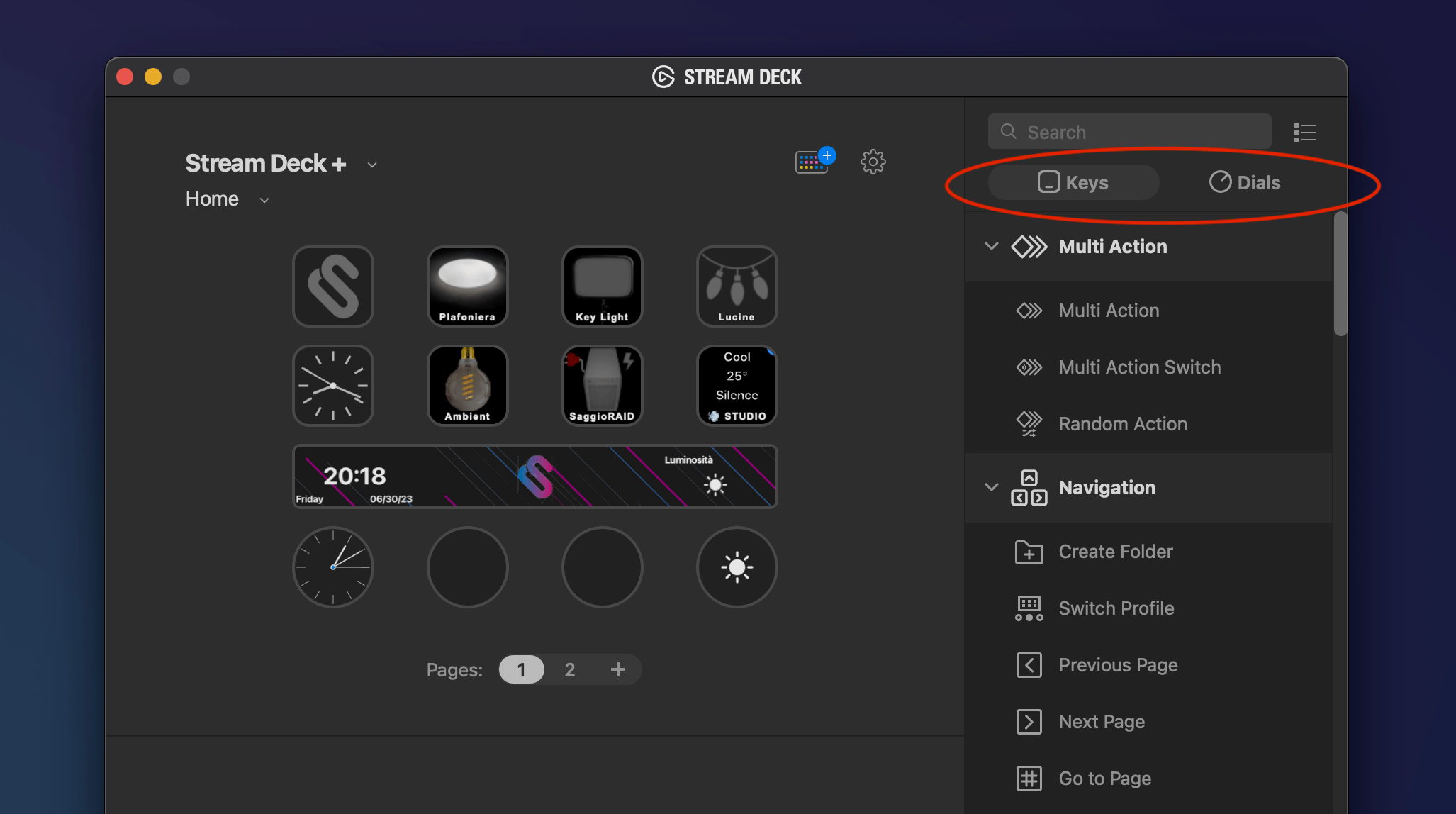
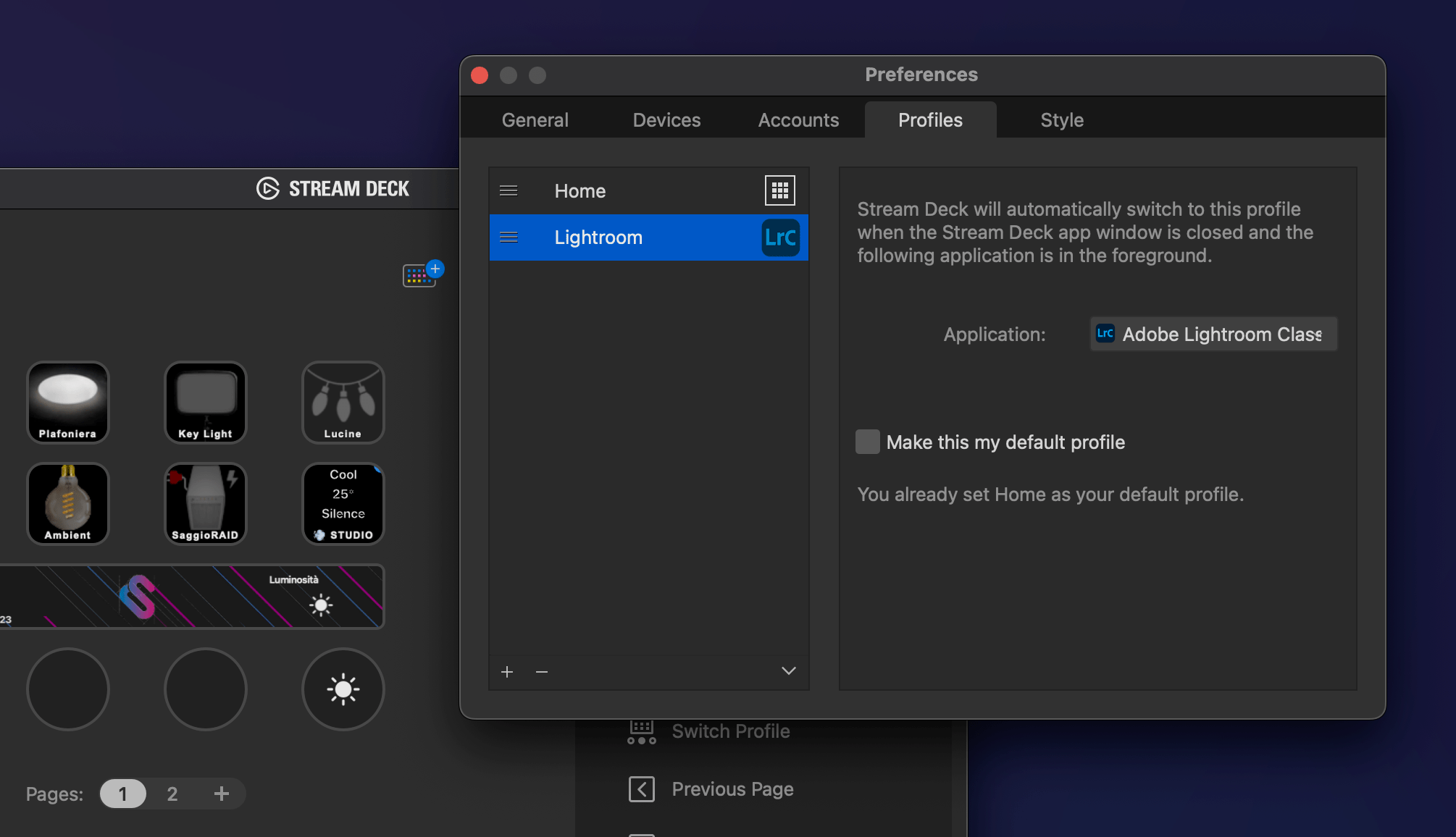
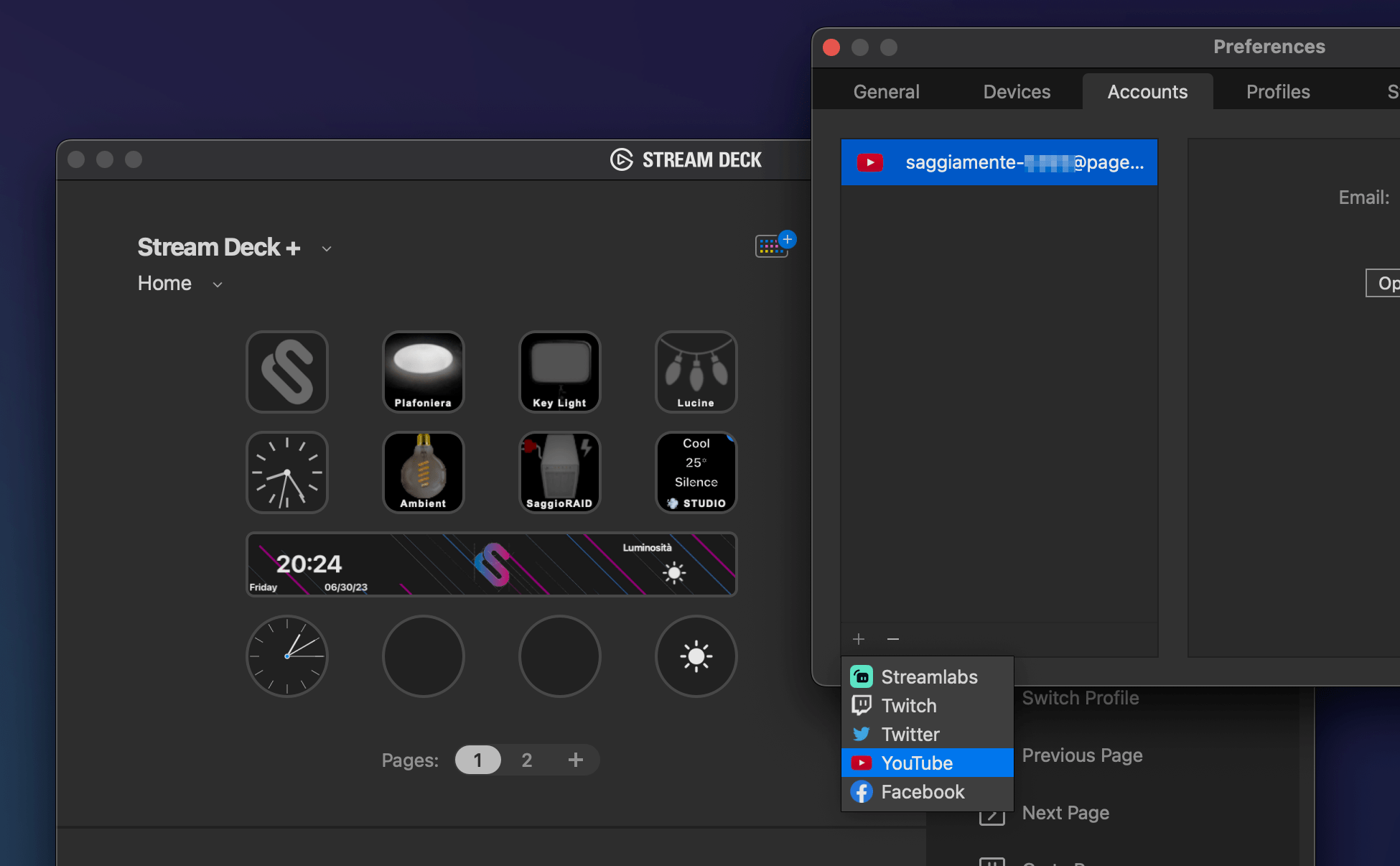

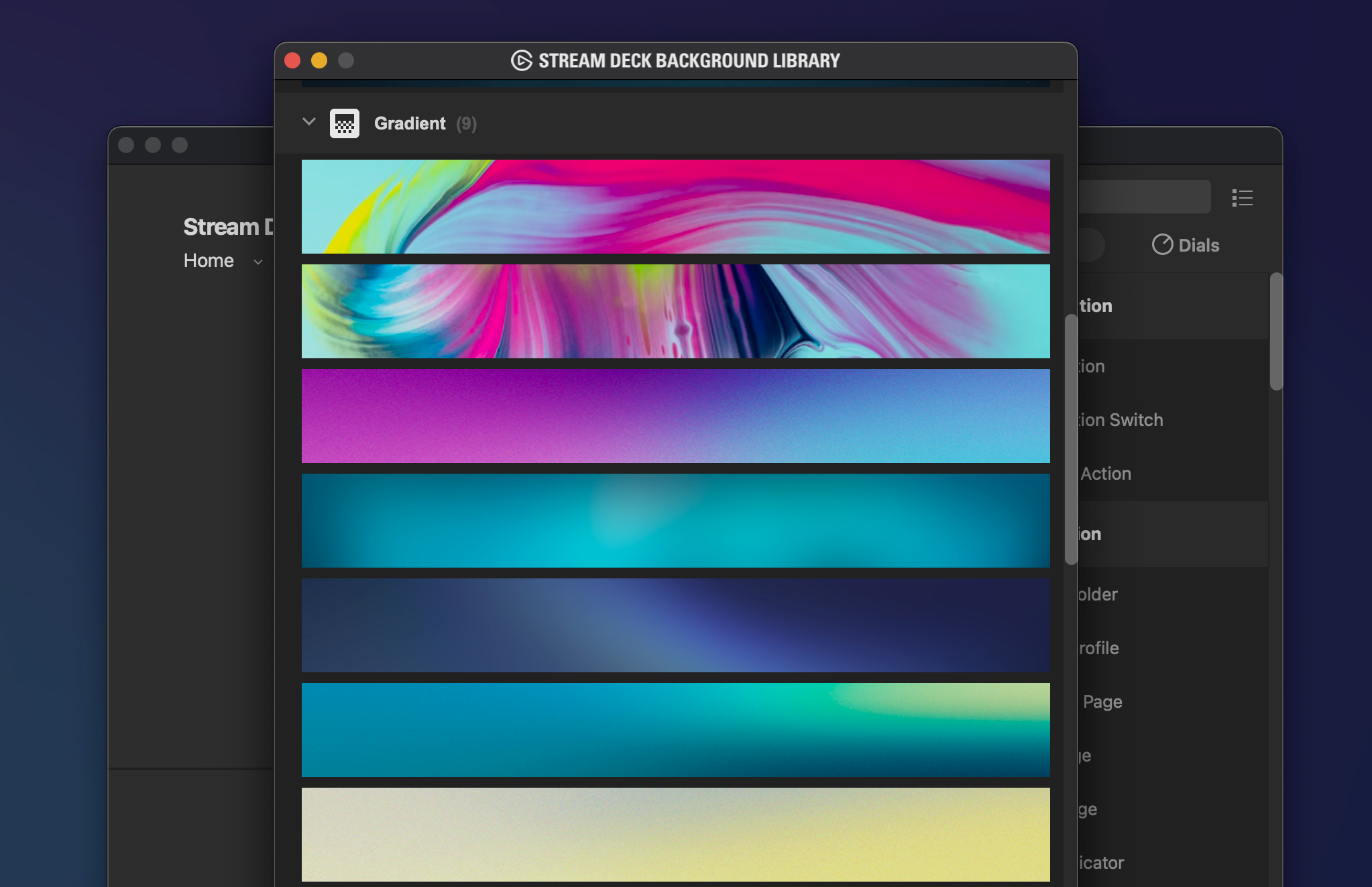

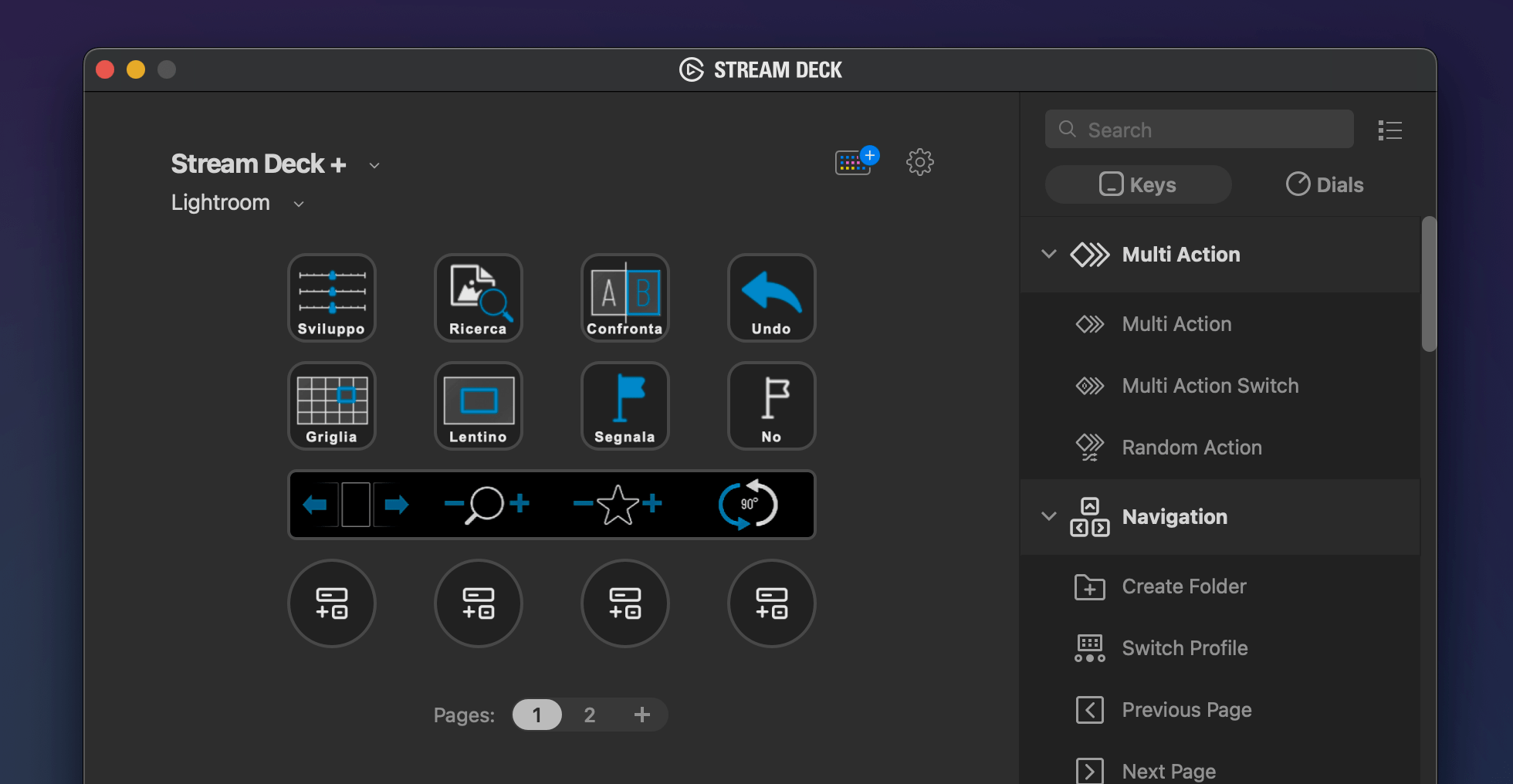
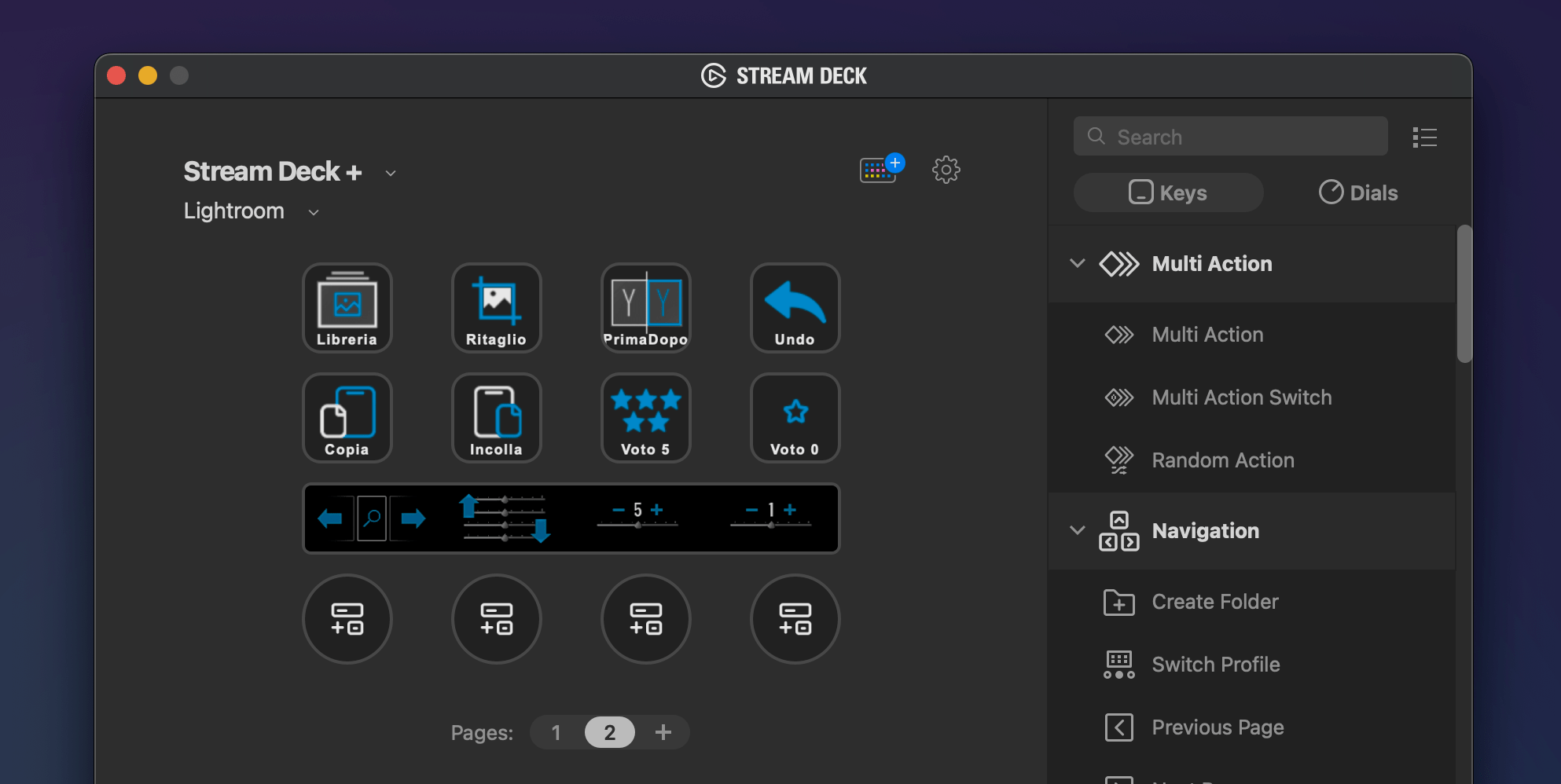
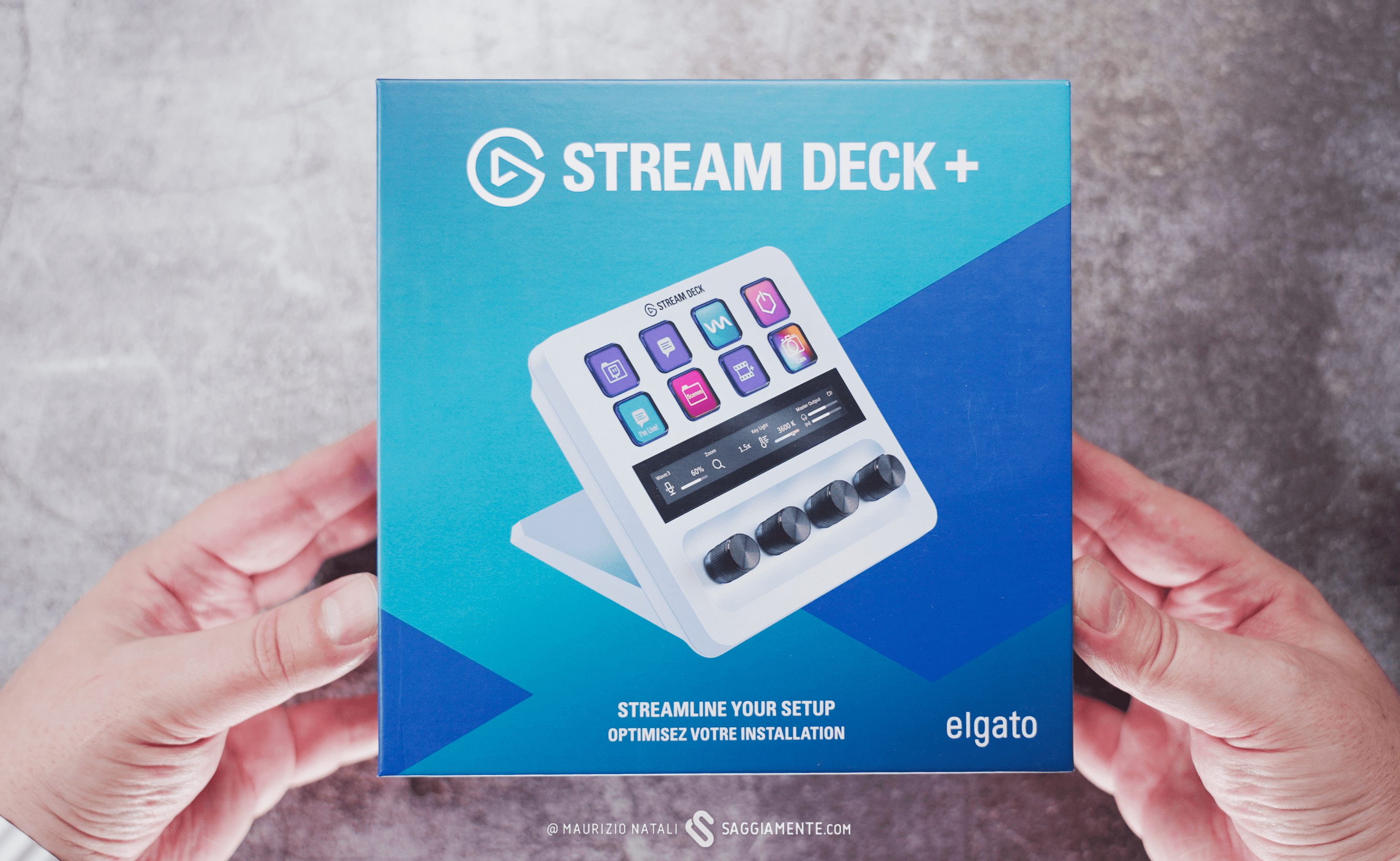


Articoli correlati
Recensioni Accessori
Recensione Elgato Wave DX: microfono vocale dinamico professionale